Eplan图纸的绘制一般遵循这样的顺序:
- 左下角至右上角进行绘制
- 一次回路至二次回路
- 绘制控制回路
- 端子及插头
- 线缆
- 分配部件(如果是基于设备的绘制,就不需要进行部件的分配了)
- 生成报表
- 打印出图
可以基于符号进行图纸绘制,也可以基于设备进行图纸绘制,当然也可以混合进行。
基于符号的绘制有点类似于在AutoCad中进行图纸绘制,原理图是由标准的电器符号组成,没有设备的属性,这样的图纸不会影响使用,但是当需要设备清单时,基于符号的图纸就无法实现了。
放置电位连接点
通过电位连接点定义一个电位,如果是220V交流供电,我们就需要放置3个电位连接点,分别是L,N,PE。
插入->电位连接点
放置在左下角,如果符号的方向不对,可以试试tab健
放置后,会弹出电位连接点属性对话框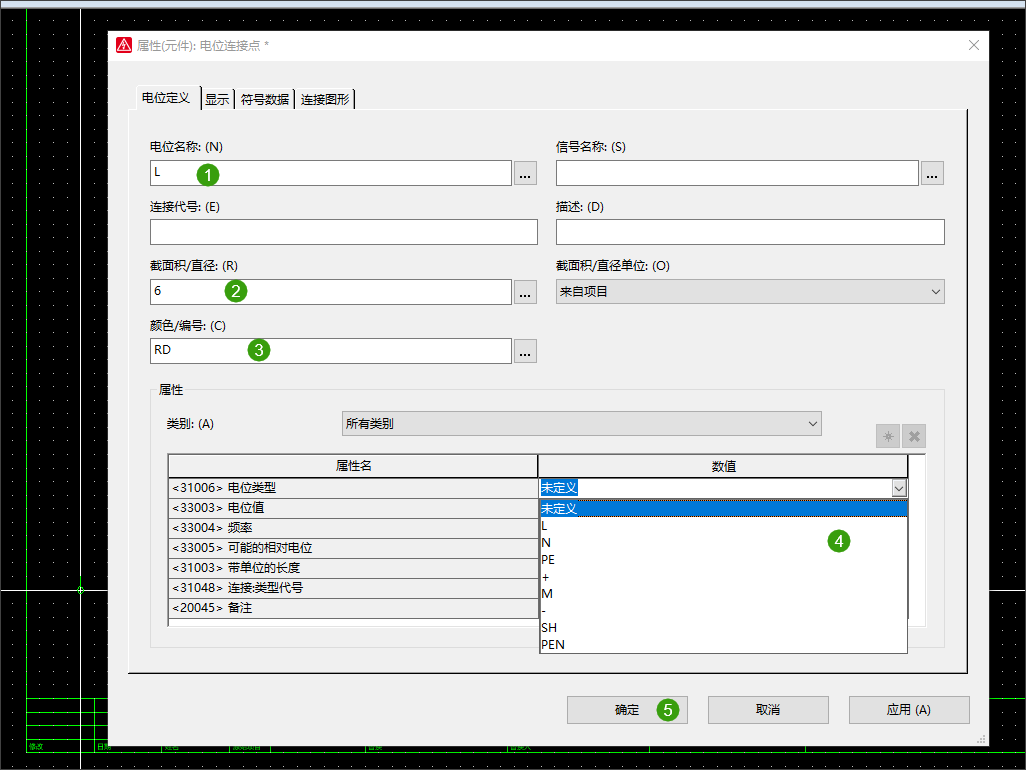
- 输入电位名称L
- 选择线缆截面积
- 选择线缆颜色
- 电位类型选择L
- 点击确认完成电位连接点的定义
其他的属性可以按照实际需要填写
可以将不同电位设置成不同的颜色进行显示,点击连接图形标签,按照下图进行线宽及颜色的设置,之后点击确定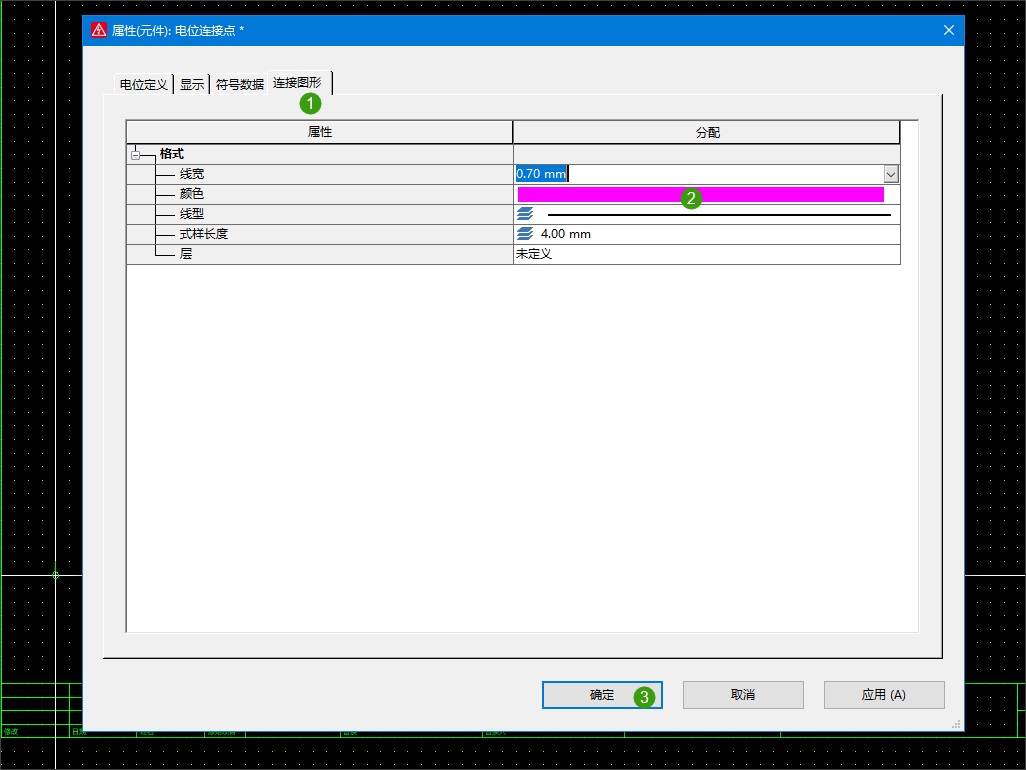
概念3-电位连接点 **『电位连接点用于定义电位,可以为其设定电位类型(L,N,PE,+,-等)。其外形看起来像端子,但它不是真实的设备。如果为电位设置了显示颜色,则整个项目中等电位的连接都会以相同的颜色显示出来。最常见的情况就是为PE电位连接点设置绿色虚线**显示。 定义电位连接点,一种目的是方便读图(尤其是项目中有380V,220V,24V等不同电位时),发现短路等;另一种目的是编线号时按照电位类型分别编号。 电位连接点一般位于图纸中电源进入或起始位置』
放置母线连接点
系统中的地线一般都会统一接到柜内的接地排上,可以通过母线连接点进行表示,母线连接点还有一个作用是表示汇流排
插入->盒子/连接点/安装版->母线连接点
与放置电位连接点一样,把它和之前绘制的PE连接点连在一起,如果方向不对,可以试试tab键。
放置后,弹出母线连接点的属性对话框,在这里需要注意显示设备标识符,这里填写的名称如果和之后放置的母线连接点的名称一致,那么这两个母线连接点就具有了相同的电气属性,就可以作为地线排了。显示设备标识符可以随便写,这里表示为PE,连接点代号输入1,表示这是地线排PE上第一个位置。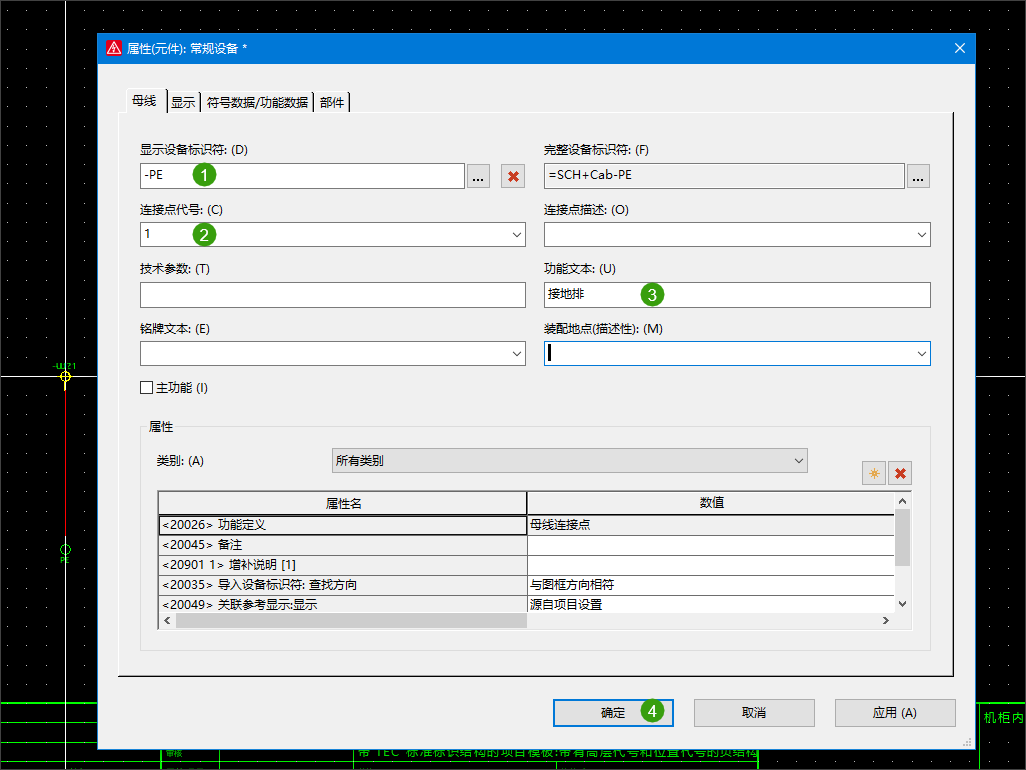
- 显示设备标识符写入PE
- 连接点代号写入1
- 功能文本可以写成接地排
- 点击确定完成母线连接点的放置
其他属性可以根据实际情况进行填写
之后,绘制的图纸应该是这样的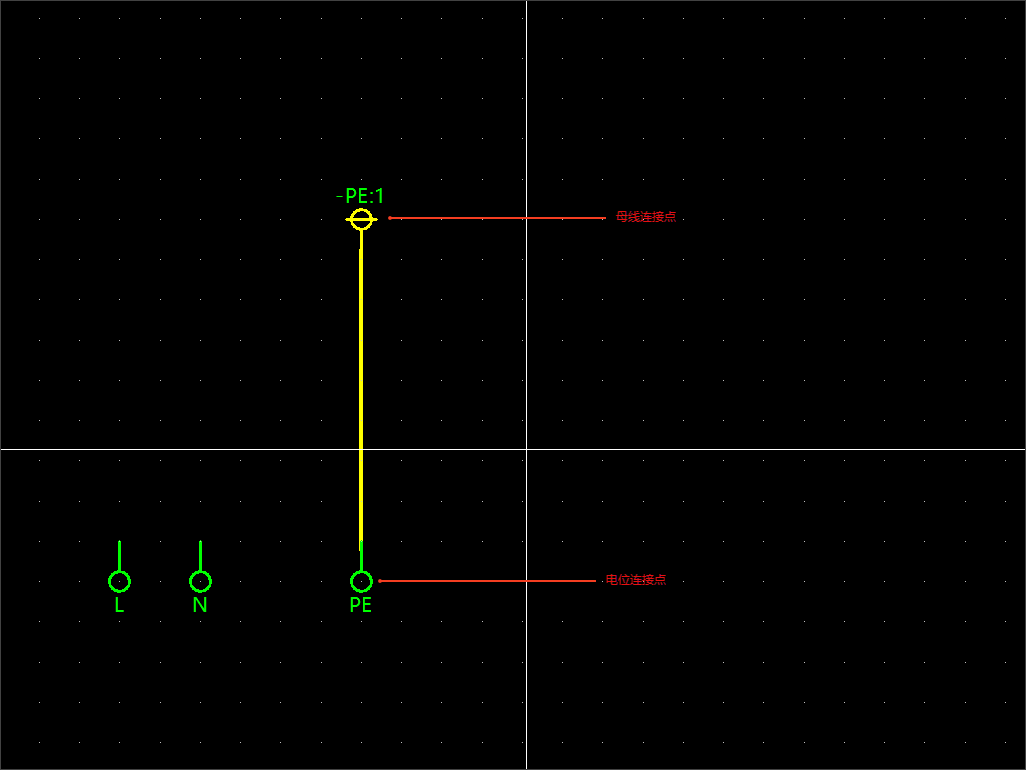
概念4-母线连接点** 『**母线连接点指的是母线排,既可以是铜母线排,也可以是汇流排等。它的特点是母线连接点具有相同的设备标识符时,所有的连接点是相互连通的,可以传递电位和信号。电气图纸中最常见的就是接地母排使用母线连接点来表达』
放置第一个电气符号
插入-符号
在符号选择对话框中列出了一些电器符号,这里具体用什么符号是根据图纸的类型决定的,基于符号进行图纸绘制时,所有的符号就是从这里进行选择,选择一个两级断路器符号放置到图纸中,符号会自动捕捉栅格点,如果和下面的电位连接点位于一条线上,那么就会自动进行连接,放置后会弹出属性对话框,当然,方向不对时可以试试tab键。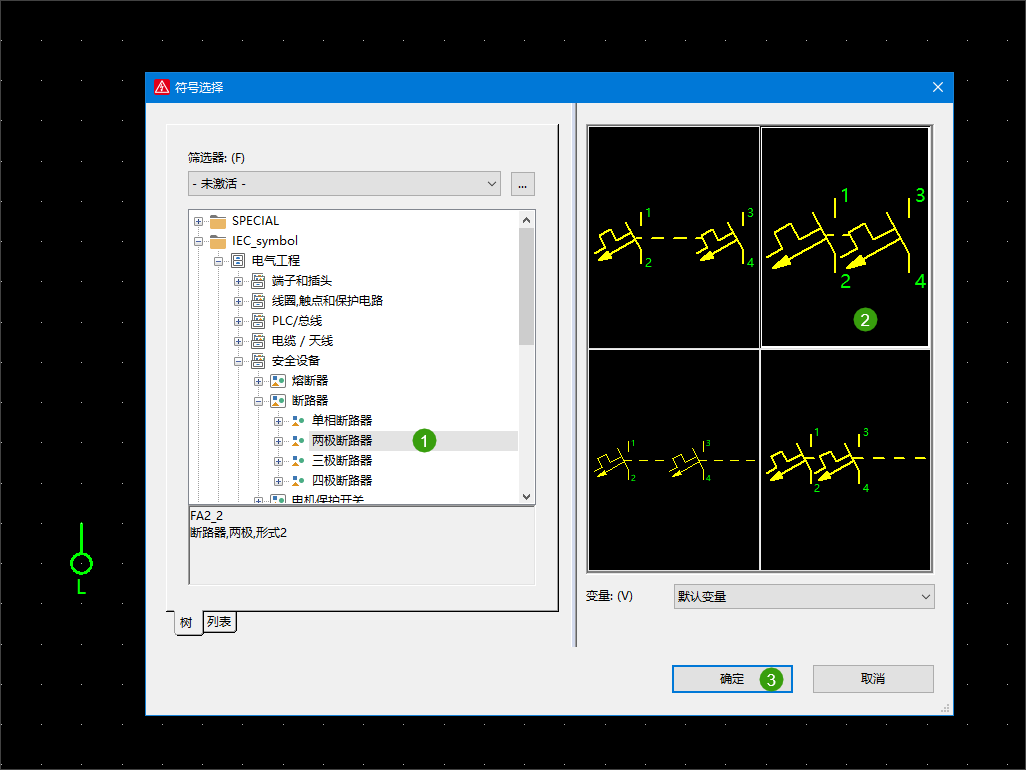
弹出属性框,在设备标识符处填写用于表示这个符号的标识符,功能文本处可以填写这个断路器的功能,比如总开关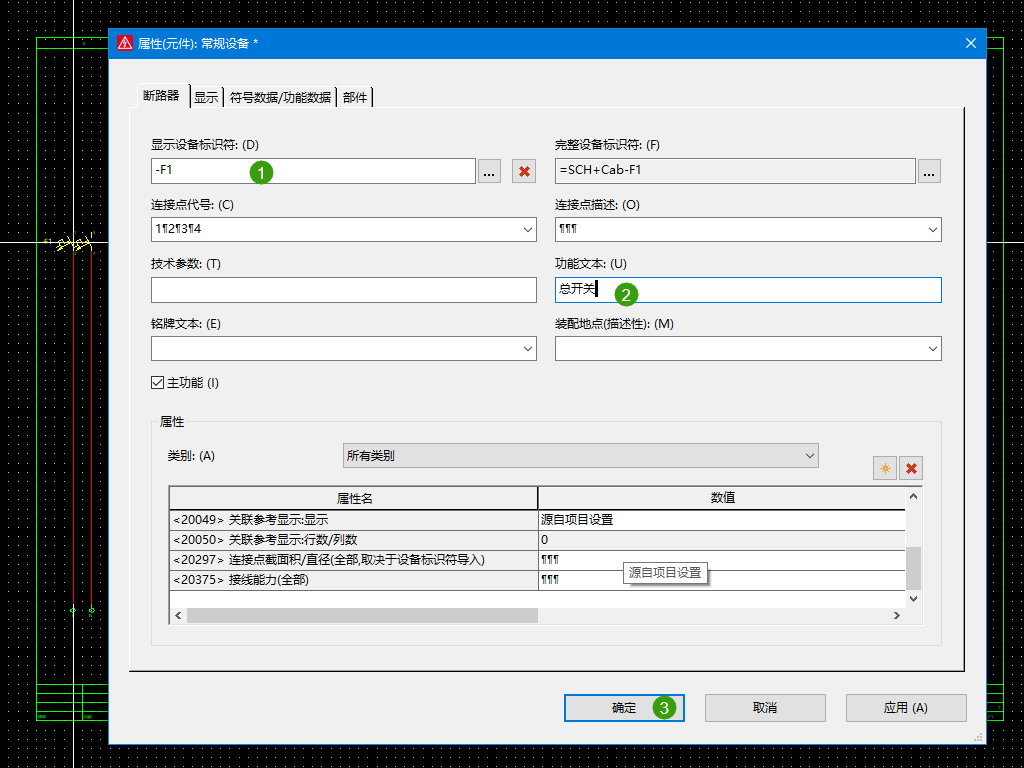
- 设备标识符填入F1
- 功能文本填入总开关
- 确认后完成
项目数据->连接->更新
更新看看连接线颜色是不是会改变。
之后,按照这种方式你可以开始进行绘图了,放置符号,弹出符号属性对话框,填写必要的信息,放置下一个符号

